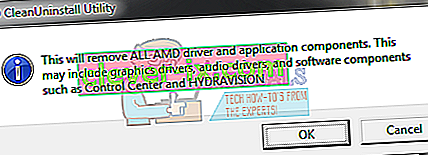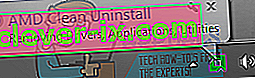Kako koristiti uslužni program AMD Clean Uninstall za deinstalaciju AMD upravljačkih programa
AMD je trenutno jedan od dva vodeća proizvođača GPU-ova za računala, sa stotinama tisuća računala širom svijeta koji koriste AMD grafičke kartice za prikazivanje, prikaz i manipulaciju grafikom. Da bi AMD GPU stvarno radio, morate imati odgovarajuće grafičke upravljačke programe - grafički upravljački programi dizajnirani ne samo za taj specifični AMD GPU već i za određeni operativni sustav koji je instaliran na vašem računalu.

Ako nešto krene po zlu ili ako naiđete na problem koji se odnosi na grafiku na računalu s AMD grafičkom karticom, deinstaliranjem i ponovnim instaliranjem upravljačkih programa računala kako biste provjerili postavlja li to stvari u najboljem smjeru ili ne. Međutim, nažalost, potpuno deinstaliranje AMD grafičkih upravljačkih programa nije lak zadatak i zahtijeva malo tehničke stručnosti (koju neki korisnici možda nemaju). Uslužni program AMD Clean Uninstall ovdje je kako bi deinstaliranje AMD grafičkih upravljačkih programa i svih datoteka i unosa u registar koji dolaze s njima neizmjerno olakšao, smanjujući cijeli postupak na puko pokretanje izvršne datoteke na vašem računalu.
Uslužni program AMD Clean Uninstall kompatibilan je sa sustavima Windows 7, 8, 8.1 i 10 i može se koristiti za potpuno deinstaliranje grafičkih upravljačkih programa za AMD GPU, zajedno sa svim povezanim datotekama i unosima registra. Prije pokretanja uslužnog programa AMD Clean Uninstall Utility i deinstalacije grafičkih upravljačkih programa, trebali biste razmisliti o stvaranju točke vraćanja sustava samo u slučaju da nešto pođe po zlu. Da biste pokrenuli AMD Clean Uninstall Utility i potpuno deinstalirali AMD grafičke upravljačke programe instalirane na računalu, morate:
- Idite ovdje i kliknite vezu za preuzimanje uslužnog programa AMD Clean Uninstall da biste preuzeli uslužni program.
- Pričekajte da se uslužni program preuzme.
- Nakon što je uslužni program preuzet, dođite do mjesta na koje je preuzet, pronađite ga i dvaput kliknite na njega da biste ga pokrenuli.
- Kada dvaput kliknete na preuzetu datoteku da biste je pokrenuli, trebali biste vidjeti upozorenje koje vas obavještava da će uslužni program ukloniti SVE AMD-ove upravljačke programe i komponente aplikacije - sve od upravljačkih programa GPU-a do aplikacija kao što su Control Center i HYDRAVISION. Pročitajte upozorenje i zabilježite ga, a zatim kliknite U redu .
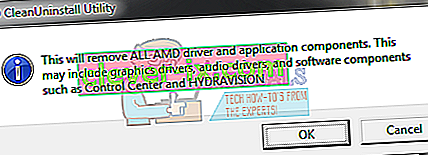
- Uslužni program započet će s izgovorom u područje obavijesti vašeg računala, gdje će i dalje raditi u tišini, a njegov će se napredak prikazivati kad god zadržite pokazivač iznad ikone AMD u području obavijesti.
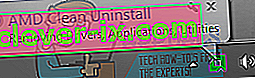
Cijeli postupak deinstalacije pokrenut će se u pozadini, a zaslon će tijekom postupka treptati ili postati potpuno crn (što je potpuno normalno) tijekom uklanjanja AMD grafičkih upravljačkih programa na računalu. provizija i deinstaliran.
- Kada je deinstalacija dovršena, uslužni program će prikazati poruku u kojoj se navodi da u tom trenutku možete kliknuti na Pregled izvješća da biste vidjeli popis svih komponenti koje je uslužni program deinstalirao.
Za deinstalaciju upravljačkih programa za grafiku trebali biste koristiti uslužni program AMD Clean Uninstall Utility ako ih niste uspjeli deinstalirati iz programa Windows u Upravitelju uređaja ili iz programa i značajki na upravljačkoj ploči ili ako pokušaj deinstalacije upravljačkih programa nije uspio uobičajenim metodama da ih u potpunosti deinstalirate.